LINEアプリを利用している方なら誰もが気になる通知音や着信音の設定方法。しかし、設定が難しくて困ったことはありませんか?そんな悩みを解決すべく、本記事では、通知音や着信音の設定方法や、通知音、着信音が鳴らない場合の対処法について詳しく解説しています。ぜひ本記事を参考にしてみてください。
LINE通知音とは何か
LINE通知音は、新しいメッセージや着信などLINEアプリ内で発生するイベントに対して、通知として音を出す機能です。通知音は、アプリがバックグラウンドで動いている場合や、スリープモードの場合でも通知を受け取ることができるため、LINEアプリを使う上で非常に重要な機能です。
LINE通知音の設定方法
以下の手順で、LINEアプリの通知音を設定することができます。
- 左下の「ホーム」をタップし、右上に表示される「設定」(歯車のマーク)をタップします。

- 「通知」をタップします。
 「メッセージ通知」をタップします。
「メッセージ通知」をタップします。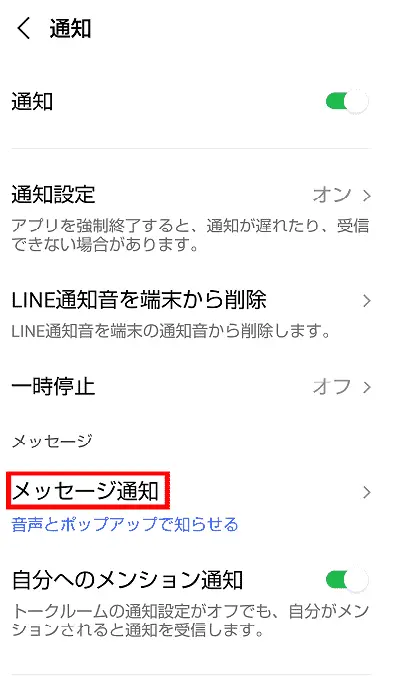
- 「詳細設定」をタップします。
※「詳細設定」が見えない場合は画面を下にスクロールします。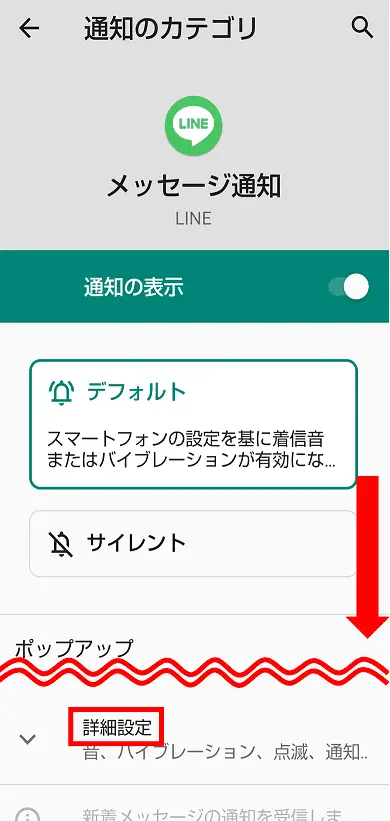
- 「音」をタップします。
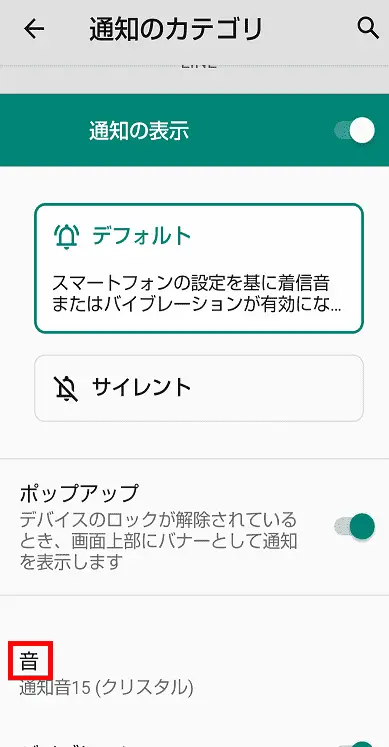
- お好みの音をタップして選択し、「OK」をタップします。
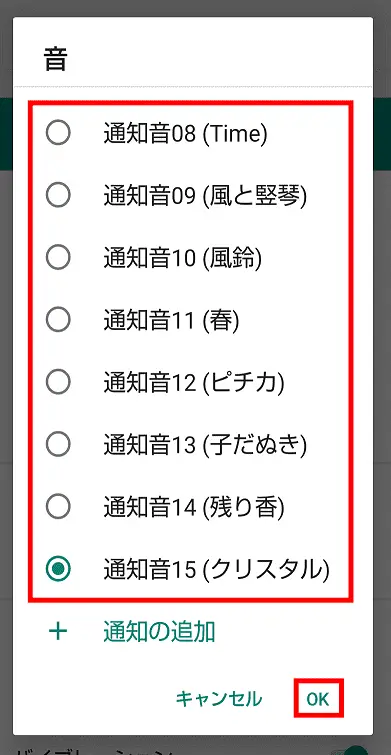
LINE通知音の変更方法(PC版)
以下の手順で、PC版LINEアプリの通知音を変更することができます。
・「設定」→「通知音」→「通知音の選択」の順に選択する ・変更したい通知音を選択する
LINE着信音とは何か
LINE着信音とは、LINEアプリに着信があった際に鳴る音のことです。通常、スマホには、着信音や通知音があらかじめ用意されており、LINEの着信音もその中に含まれています。LINEの着信音を変更することで、友達からのLINEメッセージがより一層印象的になり、楽しみながらLINEアプリを使うことができます。
LINE着信音の設定方法
以下の手順で、LINEアプリの着信音を設定することができます。
- 左下の「ホーム」をタップし、右上に表示される「設定」(歯車のマーク)をタップします。

- 「通知」をタップします。

- お好みの音をタップして選択します。

LINE通知音、着信音が鳴らない場合の対処法
LINE通知音や着信音が鳴らない場合には、以下の対処法を試してみてください。
スマホの設定を確認する
スマホの設定で、音量がオフになっているか、サイレントモードになっていないかを確認してください。また、通知音や着信音が設定されているかどうかも確認しましょう。
LINEアプリの設定を確認する
LINEアプリ内の設定で、通知音や着信音が正しく設定されているかどうかを確認してください。LINEアプリの設定は、各種デバイスによって異なる場合があります。
LINEアプリを再起動する
LINEアプリを一度アンインストールし、再度インストールすることで、通知音や着信音の問題が解決されることがあります。ただし、LINEアプリ内に保存されたデータは削除されますので、注意してください。
スマホ自体を再起動する
スマホを再起動することで、通知音や着信音の問題が解決される場合があります。スマホの電源を切り、数秒後に再起動してみてください。
LINEサポートに問い合わせる
上記の対処法をすべて試しても、問題が解決されない場合は、LINEサポートに問い合わせてください。LINEサポートに問い合わせる場合は、アプリ内の「お問い合わせ」または「ヘルプ」から行うことができます。
これらの対処法を試しても問題が解決されない場合は、スマホ自体に問題がある可能性がありますので、修理や交換を検討してください。
まとめ
今回はLINEアプリの通知音、着信音の設定方法についてご紹介しました。LINEアプリを使う際に通知音や通知音を変更することで、気持ちよく利用することができます。通知音や着信音が鳴らない場合には、スマホの設定を確認したり、LINEアプリを再起動するなどの対処法があります。
最後までお読みいただきありがとうございました。

京都在住のWebディレクター。SNSに触れることが多く、SNS全般の問題や不具合を解決するためのお役立ち情報を発信します。


